ReiBoot - برنامج إصلاح نظام iOS المجاني رقم 1
أصلح أكثر من 150 مشكلة في iOS دون فقدان البيانات والترقية iOS 26/الرجوع إلى إصدار أقدم بأمان
ReiBoot: أداة إصلاح iOS رقم 1
إصلاح أكثر من 150 مشكلة في نظام iOS دون فقدان البيانات
إذا كنت تعاني من iPhone 16 عالق أثناء تحديث البرنامج iOS 18 فقد يكون هذا محبطًا، خاصة عندما تكون متحمسًا لتجربة ميزات iOS 18 الجديدة أو تحسينات الأمان. سواء كان جهازك متجمداً على شعار Apple، أو عالقاً في حلقة إعادة التشغيل، أو ببساطة لا يتجاوز نقطة معينة، هناك عدة طرق لحل هذه المشكلة.
في هذه المقالة، سنرشدك إلى سبع طرق فعالة لاستعادة تشغيل iPhone 16 بسلاسة. وإذا كنت لا ترغب في تجربة العديد من الطرق، فإن أداة إصلاح/ترقية/تخفيض نظام ReiBoot iOS هي الحل الشامل المثالي. دعنا نبدأ.
إذا كان iPhone 16 الخاص بك عالقاً أثناء تحديث البرنامج iOS 18، فهذه هي الأسباب المحتملة:
بغض النظر عن السبب، الحلول التالية يمكن أن تساعدك في التخلص من هذه المشكلة.
أفضل أداة للتخلص من مشكلة تعطل iPhone 16 أثناء تحديث البرنامج هي برنامج Tenorshare ReiBoot لإصلاح نظام iOS. يساعد ReiBoot في حل مشكلات البرامج في iPhone 16 بسهولة وتحديث النظام إلى أحدث إصدار من iOS بسلاسة:
كيفية استخدام ReiBoot لحل مشاكل تعطل iPhone 16 أثناء تحديث البرنامج وترقية النظام إلى iOS 18 بنجاح:
قم بتنزيل وتثبيت ReiBoot على جهاز الكمبيوتر أو Mac الخاص بك. افتح ReiBoot. قم بتوصيل iPhone 16 بجهاز الكمبيوتر أو Mac باستخدام كابل USB. اختر "الدخول إلى وضع الاسترداد".
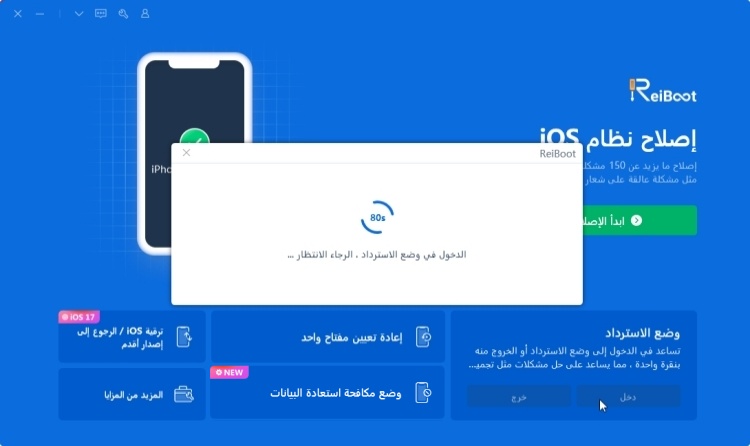
بمجرد الدخول إلى وضع الاسترداد، انقر على "الخروج من وضع الاسترداد" وتحقق مما إذا كان iPhone الخاص بك لا يزال عالقًا. إذا بقي الجهاز عالقًا أثناء التحديث، استخدم وضع الإصلاح العادي في ReiBoot لإصلاح المشكلة.
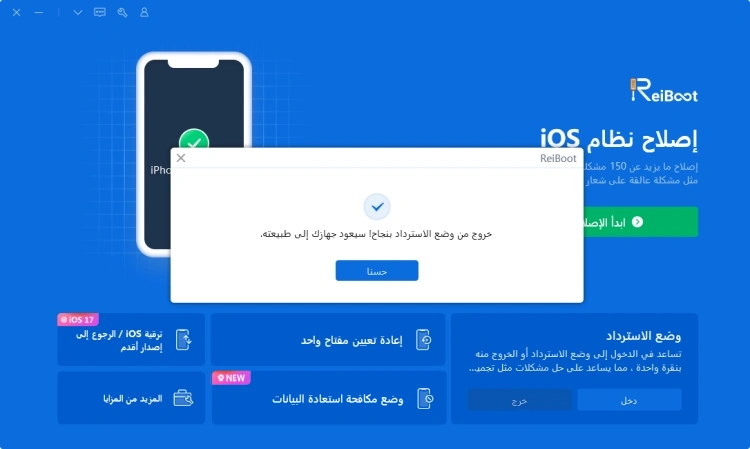
بعد خروج الجهاز من الشاشة العالقة، يمكنك متابعة ترقية نظام iOS عبر OTA. إذا كنت تخشى تكرار مشكلة التعطل أثناء التحديث، يمكنك أيضًا استخدام ReiBoot لترقية نظام iOS.
إلى جانب ReiBoot، يمكنك تجربة هذه الطرق الست الشائعة لإصلاح مشكلة تحديث النظام على iPhone 16:
إذا كان جهاز iPhone 16 Pro الخاص بك عالقًا في تحديث النظام، جرّب إعادة التشغيل بالقوة. يمكن أن يساعد هذا الإجراء في حل مشاكل التعلق عبر إجبار الجهاز على إعادة التشغيل وتخطي أي أعطال مؤقتة. إنها أيضًا الطريقة الأسرع والأكثر أمانًا، لذلك لا ضرر من تجربتها.
اضغط مع الاستمرار على زر الجانب حتى يظهر شعار Apple.

إذا كان جهاز iPhone 16 Pro Max لا يزال عالقًا في تحديث النظام حتى بعد إعادة التشغيل، تحقق من اتصال الإنترنت:
تجنب استخدام البيانات الخلوية لأنها قد لا تكون موثوقة للتحديثات الكبيرة.

يعد الاتصال القوي والمستقر بالإنترنت أمرًا ضروريًا لتجنب مشاكل تعلّق iPhone 16 Pro Max أثناء تحديث النظام.
إذا كان جهاز iPhone 16 Pro لا يزال عالقًا في تحديث النظام رغم اتصالك بشبكة إنترنت سريعة، جرّب شحن الجهاز لبعض الوقت:
ابقِ الجهاز متصلاً بالشاحن خلال عملية التحديث.

قد يساعد شحن iPhone في حل مشكلة تعلّق iPhone 16 Pro في تحديث النظام بسبب انخفاض مستوى البطارية.
إذا لم تعمل الطرق الأخرى ولا يزال iPhone 16 عالقًا في تحديث النظام، جرّب استعادته أو تحديثه عبر iTunes. هذه الطريقة قد تساعد في حل المشكلة عن طريق إعادة تثبيت البرنامج أو استعادة الجهاز إلى إصدار سابق.
انتظر حتى ينتهي التحديث أو الاستعادة، ثم قم بإعداد iPhone مرة أخرى.

قد يكون السبب مشكلة في خوادم Apple. في هذه الحالة، يمكنك اختيار تخطي التحديث الآن والمحاولة لاحقًا. إذا طُلب منك تثبيت التحديث أثناء عملية الإعداد:
يتيح لك هذا النهج تجاوز المشاكل المحتملة المتعلقة بالخوادم وإكمال الإعداد مع خيار تحديث جهاز iPhone عندما تكون الظروف مواتية أكثر.
قد تكون المشكلة ناتجة عن عدم توفر مساحة تخزين كافية. التأكد من وجود مساحة كافية يمكن أن يساعد في حل المشاكل المتعلقة بالتحديثات، مما يسمح لجهاز iPhone بتثبيت الإصدار الجديد من iOS بسلاسة.
لـ تحرير مساحة التخزين والمضي قدمًا في التحديث.
جرّب التحديث مرة أخرى بعد تحرير مساحة كافية.

قد يستغرق تحديث iPhone 16 من 15 دقيقة إلى ساعة، وذلك حسب حجم التحديث وسرعة اتصال الإنترنت لديك. ومع ذلك، قبل الترقية، تأكد من اتباع هذه الخطوات:
لإعداد جهاز iPhone 16 بسرعة، استخدم Quick Start مع جهاز iOS آخر، اتصل بشبكة Wi-Fi قوية، وتجاوز الخطوات غير الضرورية أثناء الإعداد الأولي.
على سبيل المثال، وفقًا لملاحظات مستخدمي مجتمع Apple، يجد الكثيرون أنفسهم عالقين في شاشة "تسجيل الدخول إلى Apple ID" عند إعداد iPhone جديد. إذا لم يكن الأمر ضروريًا، يمكنك تخطي تسجيل الدخول إلى Apple ID أثناء الإعداد وتسجيل الدخول لاحقًا من خلال تطبيق الإعدادات بعد اكتمال الإعداد الأولي.
عند مواجهة مشكلة تعلّق iPhone 16 في تحديث النظام، يجب عليك التأكد من توفر مساحة تخزين كافية وأنك متصل بشبكة إنترنت موثوقة.
ثم، حاول إعادة تشغيل جهاز iPhone وإعادة تثبيت التحديث. إذا لم ينجح ذلك أيضًا، يمكنك تجربة أفضل حل وهو إصلاح نظام iOS الخاص بك باستخدام Tenorshare ReiBoot.
ثم اكتب تعليقك
بقلم خالد محمد
2025-12-02 / iPhone 16